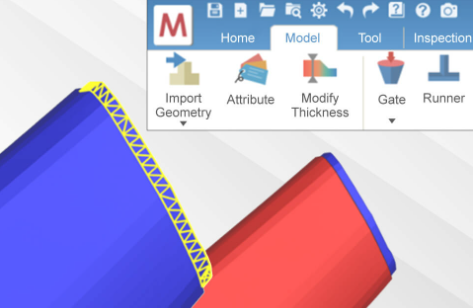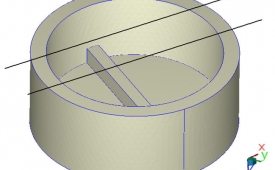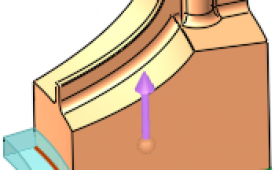Bài viết này dành cho người dùng mô phỏng Shell có mô hình lớn và cần phân tích nhanh. Thông qua kỹ thuật mô hình hóa Shell, thời gian tính toán và phân tích có thể được cắt giảm đáng kể. Với các đối tượng 2.5D, sự khác biệt giữa việc dùng Shell và Solid là giai đoạn tiền xử lý và thời gian tính toán. Lợi thế của mô hình hóa Shell là việc đẩy nhanh thời gian tính toán nhờ vào số phần tử thấp hơn, vì thế cho phép xác nhận thiết kế và htay đổi quy trình nhanh chóng.
Moldex3D cung cấp cho người dùng Shell một công cụ tiền xử lý tiện lời và một quy trình phân tích Shell hoàn chỉnh trong Studio, từ đó người dùng có thể tạo lưới tiền xử lý và cài đặt phân tính trong cùng một trải nghiệm duy nhất như các module Solid khác. Thêm nữa, Moldex3D cũng hỗ trợ Shell với khả năng tính toán từ xa trong Linux và tối ưu hóa các chức năng DOE, giúp giảm đáng kể thời gian tính toán và cho phép người dùng đạt được giải pháp thiết kế tối ưu sớm hơn. Sau đây là các mẹo và hướng dẫn tạo mô hình Shell trong Studio.
Bước 1: Tạo New Run
Tạo một dự án mới và nhấp vào Molding Type để chọn Injection Molding và dùng Mesh Type chọn Shell. Import Mesh để nhập mô hình lưới đã hoàn chỉnh cho tác vụ mô phỏng.
Để chuẩn bị mô hình Shell trong Studio, nhấp vào Import Geometry để nhập lưới bề mặt (như là STL) cho chi tiết và các thành phần khác như kênh dẫn nhựa và đầu vào nhựa (hoặc dùng các chức năng trong tab Tool để bố trí thủ công), sau đó gán chúng các thuộc tính thích hợp để qua bước tiếp theo.
Lưu ý: Sự khác biệt lớn nhất giữa Shell và Solid là quy trình làm việc tiền xử lý, và tab Model và Mesh trong chế độ Solid được gộp chung vào tab Model trong chế độ Shell
- Molding Type chỉ hỗ trợ Injection Molding.
- Các loại hình học được hỗ trợ là IGS, STL và NAS.
- Loại lưới hỗ trợ là MSH.
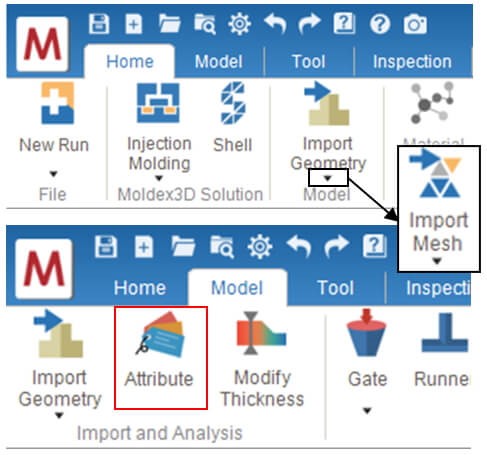
Bước 2: Chỉnh sửa độ dày chi tiết
Chuyển sang tab Model và nhấp vào Modify Thickness, chọn phần tử bề mặt mục tiêu cần cài đặt độ dày và nhấp Enter để xác nhận lựa chọn. Chọn Uniform và thay đổi độ dày, nhấp OK để hoàn thành việc chỉnh sửa độ dày giống nhau, và hiển thị phân bố độ dày được sửa đổi.
.jpg)
Sau khi hoàn thành cài đặt, nhấp Final Check trên tab Model để kiểm tra cài đặt.
Lưu ý: Nếu người dùng muốn cài đặt độ dày không đồng nhất, người dùng cần chọn Non-Uniform để chỉnh sửa các nút liên quan.
.jpg)
Bước 3: Cài đặt vật liệu và điều kiện ép
Chuyển sang tab Home, nhấp vào Material Wizard để chọn vật liệu. Nếu người dùng sử dụng vật liệu nhiệt rắn, hãy chọn các vật liệu có đánh dấu Shell (xem hình bên dưới). Nhấp vào Process Wizard để cài đặt điều kiện ép, Project → Filling/Packing Setting → Cooling Setting, và sau khi các tham số được cài đặt xong, nhấp Finish để hoàn thành.
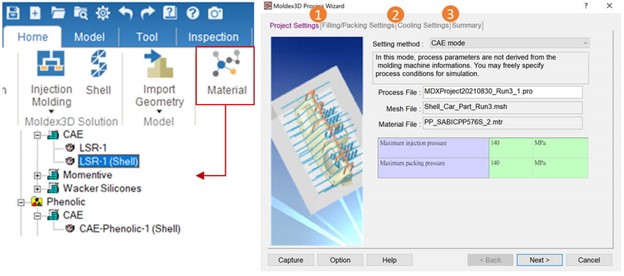
Bước 4: kết quả phân tích
Nhấp vào Analysis, chọn các chu trình cần phân tích, và nhấp vào Run để bắt đầu phân tích. Sau khi hoàn thành, chọn đường dẫn bên thanh bên trái để xem kết quả của dự án Shell, sau đó người dùng có thể sử dụng các công cụ trong tab Result để quan sát kết quả phân tích.
Lưu ý:
- Nếu người dùng có các yêu cầu tính toán khác, có thể nhấp vào Computation để chỉnh sửa.
- Module Shell hỗ trợ phân tích Linux để đẩy nhanh thời gian làm việc.
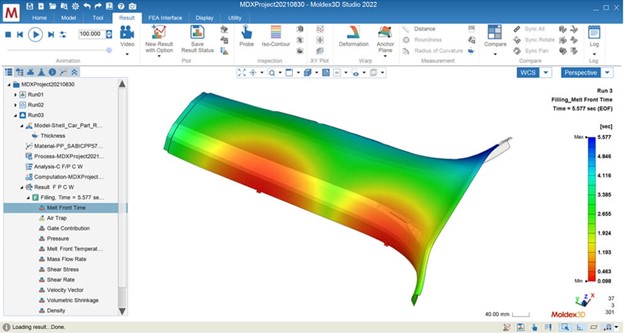
Nguồn: Moldex3D.com